RAID5教程——电脑发烧友必看
DELL,服务器,RAID5,磁盘阵列,配置图解
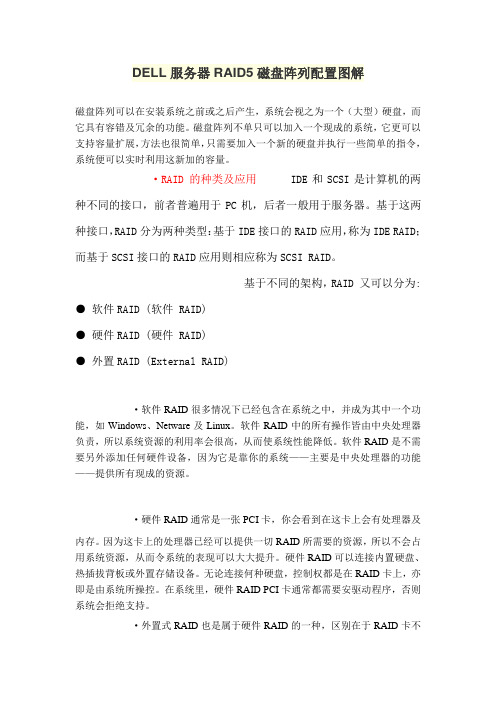
DELL服务器RAID5磁盘阵列配置图解磁盘阵列可以在安装系统之前或之后产生,系统会视之为一个(大型)硬盘,而它具有容错及冗余的功能。
磁盘阵列不单只可以加入一个现成的系统,它更可以支持容量扩展,方法也很简单,只需要加入一个新的硬盘并执行一些简单的指令,系统便可以实时利用这新加的容量。
·RAID 的种类及应用IDE和SCSI是计算机的两种不同的接口,前者普遍用于PC机,后者一般用于服务器。
基于这两种接口,RAID分为两种类型:基于IDE接口的RAID应用,称为IDE RAID;而基于SCSI接口的RAID应用则相应称为SCSI RAID。
基于不同的架构,RAID 又可以分为: ● 软件RAID (软件 RAID)● 硬件RAID (硬件 RAID)● 外置RAID (External RAID)·软件RAID很多情况下已经包含在系统之中,并成为其中一个功能,如Windows、Netware及Linux。
软件RAID中的所有操作皆由中央处理器负责,所以系统资源的利用率会很高,从而使系统性能降低。
软件RAID是不需要另外添加任何硬件设备,因为它是靠你的系统——主要是中央处理器的功能——提供所有现成的资源。
·硬件RAID通常是一张PCI卡,你会看到在这卡上会有处理器及内存。
因为这卡上的处理器已经可以提供一切RAID所需要的资源,所以不会占用系统资源,从而令系统的表现可以大大提升。
硬件RAID可以连接内置硬盘、热插拔背板或外置存储设备。
无论连接何种硬盘,控制权都是在RAID卡上,亦即是由系统所操控。
在系统里,硬件RAID PCI卡通常都需要安驱动程序,否则系统会拒绝支持。
·外置式RAID也是属于硬件RAID的一种,区别在于RAID卡不会安装在系统里,而是安装在外置的存储设备内。
而这个外置的储存设备则会连接到系统的SCSI卡上。
系统没有任何的RAID功能,因为它只有一张SCSI卡;所有的RAID功能将会移到这个外置存储里。
DELL服务器做RAID5磁盘阵列图文教程
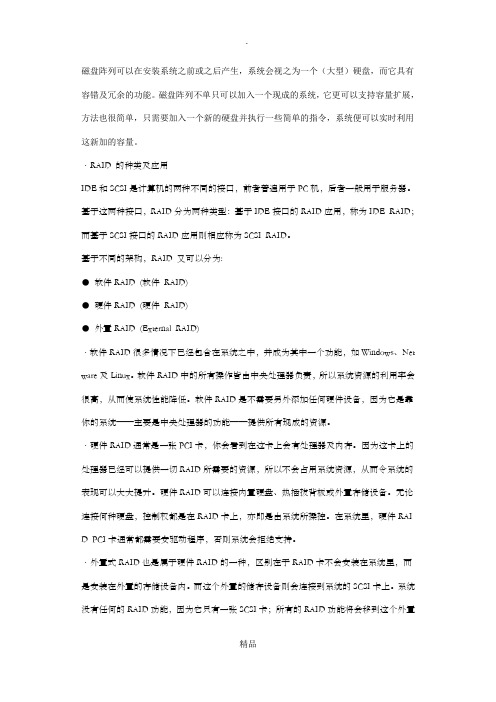
磁盘阵列可以在安装系统之前或之后产生,系统会视之为一个(大型)硬盘,而它具有容错及冗余的功能。
磁盘阵列不单只可以加入一个现成的系统,它更可以支持容量扩展,方法也很简单,只需要加入一个新的硬盘并执行一些简单的指令,系统便可以实时利用这新加的容量。
·RAID 的种类及应用IDE和SCSI是计算机的两种不同的接口,前者普遍用于PC机,后者一般用于服务器。
基于这两种接口,RAID分为两种类型:基于IDE接口的RAID应用,称为IDE RAID;而基于SCSI接口的RAID应用则相应称为SCSI RAID。
基于不同的架构,RAID 又可以分为:● 软件RAID (软件RAID)● 硬件RAID (硬件RAID)● 外置RAID (External RAID)·软件RAID很多情况下已经包含在系统之中,并成为其中一个功能,如Windows、Net ware及Linux。
软件RAID中的所有操作皆由中央处理器负责,所以系统资源的利用率会很高,从而使系统性能降低。
软件RAID是不需要另外添加任何硬件设备,因为它是靠你的系统——主要是中央处理器的功能——提供所有现成的资源。
·硬件RAID通常是一张PCI卡,你会看到在这卡上会有处理器及内存。
因为这卡上的处理器已经可以提供一切RAID所需要的资源,所以不会占用系统资源,从而令系统的表现可以大大提升。
硬件RAID可以连接内置硬盘、热插拔背板或外置存储设备。
无论连接何种硬盘,控制权都是在RAID卡上,亦即是由系统所操控。
在系统里,硬件RAI D PCI卡通常都需要安驱动程序,否则系统会拒绝支持。
·外置式RAID也是属于硬件RAID的一种,区别在于RAID卡不会安装在系统里,而是安装在外置的存储设备内。
而这个外置的储存设备则会连接到系统的SCSI卡上。
系统没有任何的RAID功能,因为它只有一张SCSI卡;所有的RAID功能将会移到这个外置存储里。
手把手教你组装raid5及raid1磁盘阵列服务器【详细版】

也许一些刚刚玩服务器DIY的朋友一听到raid这个词就犯头晕,分不清楚到底说的是啥意思。
raid模式虽多,但以我的理解其实就是把2个以上的硬盘组合在一起,一块用,以达到更快的速度和更高的安全性,大家不需要了解太多raid模式,只要知道raid0、raid1和raid5就足够在服务器行业混饭了(其实什么也不知道照样混饭的人也很多),用唐华的大白话说,所谓raid0就是两块硬盘合成一块硬盘用,例如两个80G的硬盘,做成raid0模式,就变成一块160G的大硬盘,理论上硬盘传输速度也加倍,但是这种模式安全性很低,一旦一个硬盘坏了,两个硬盘里的所有数据都会报销,因此服务器上最好不用这种模式。
所谓raid1就是两块硬盘互相做同步备份(镜像),例如两块80G的硬盘,做成raid1模式,总容量还是80G没变化,硬盘传输速度也没变化,但是两个硬盘里的数据保持同步,完全一样,一旦其中一个硬盘坏了,靠另一个硬盘,服务器依然能正常运行,这种模式很安全,所以现在很多中低端服务器采取这种raid模式,这种模式简单实用,用不高的硬件成本即可实现,我很喜欢。
至于raid5,则过去一直是高档服务器的专利,即使是在今天,你翻翻许多名牌服务器的价目表,在1-2万元的产品里也很难觅到raid5的身影,采用raid5可以兼顾raid0的速度、容量和raid1的安全性,是个听起来很完美的磁盘阵列方案。
硬件raid5组建:最近又亲手给一个朋友组装了一台采用双核心P4 820D处理器的8硬盘的1U机架式存储型服务器,在组装过程中,分别组建了硬件Raid5和软件Raid5的磁盘阵列,过程很值得玩味,现在写出详细的设置过程,以期抛砖引玉,给大家带来更多一点启发。
首先将服务器组装好,然后给硬盘插上SATA的数据线,插入主板上的四个SATA接口,用并口线连接好我的LG刻录机当光驱用,这个主板只提供了1个并口IDE接口用来接光驱正好,连上显示器、键盘、鼠标,开机测试,启动顺利,按DEL键进入bios。
RAID5图解
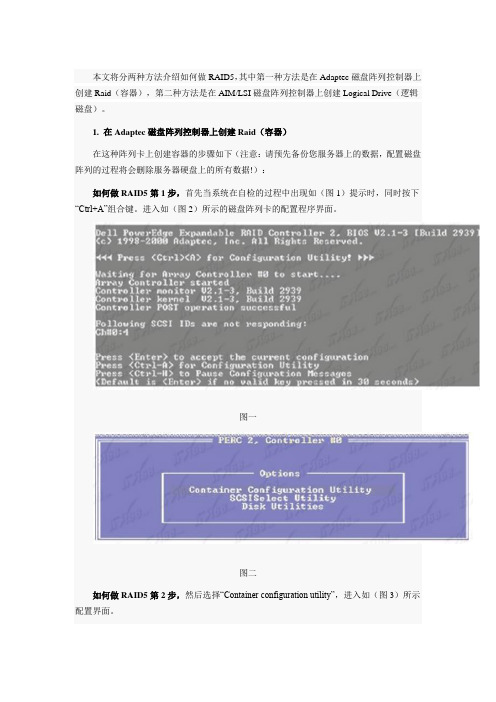
本文将分两种方法介绍如何做RAID5,其中第一种方法是在Adaptec磁盘阵列控制器上创建Raid(容器),第二种方法是在AIM/LSI磁盘阵列控制器上创建Logical Drive(逻辑磁盘)。
1. 在Adaptec磁盘阵列控制器上创建Raid(容器)在这种阵列卡上创建容器的步骤如下(注意:请预先备份您服务器上的数据,配置磁盘阵列的过程将会删除服务器硬盘上的所有数据!):如何做RAID5第1步,首先当系统在自检的过程中出现如(图1)提示时,同时按下“Ctrl+A”组合键。
进入如(图2)所示的磁盘阵列卡的配置程序界面。
图一图二如何做RAID5第2步,然后选择“Container configuration utility”,进入如(图3)所示配置界面。
图三如何做RAID5第3步,选择“Initialize Drivers“选项去对新的或是需要重新创建容器的硬盘进行初始化(注意: 初始话硬盘将删去当前硬盘上的所有数据),按回车后进入如(图4)所示界面。
在这个界面中出现了RAID卡的通道和连接到该通道上的硬盘,使用“Insert”键选中需要被初始化的硬盘(具体的使用方法参见界面底部的提示,下同)。
图四如何做RAID5第4步,全部选择完成所需加入阵列的磁盘后,按加车键,系统键弹出如(图5)所示警告提示框。
提示框中提示进行初始化操作将全部删除所选硬盘中的数据,并中断所有正在使用这些硬盘的用户。
图五如何做RAID5第5步,按“Y”键确认即可,进入如(图6)所示配置主菜单(Main Menu)界面。
硬盘初始化后就可以根据您的需要,创建相应阵列级别(RAID1,RAID0等)的容器了。
这里我们以RAID5为例进行说明。
在主菜单界面中选择“Create container”选项。
图六如何做RAID5第6步,按回车键后进入如(图7)所示配置界面,用“insert”键选中需要用于创建Container(容器)的硬盘到右边的列表中去。
HP配置RAID5

方法1 HP服务器配置Raid 5的两种方法(HP ProLiant DL380、DL580、DL360服务器系列-配置Raid 5的两种方法)本文介绍DL380, DL580, DL360 服务器系列配置Raid 5的两种方法: 使用ORCA配置和使用Smart Start7.91中的Array Configuration Utility(ACU)配置。
方案一:使用ORCA配置Raid 51、开机自检到阵列卡时,有F8的提示。
2、F8进入阵列配置工具RBSU。
选择第一项:Create Logical Drive进入阵列创建界面。
3、用空格(space)键选中、T ab键切换选项。
将三块物理硬盘都选中;选择Raid 5;由于只用了三块sas硬盘,故不选spare;Maximum Boot partition:选择8GB maximum.按回车创建Raid 5。
4、F8保存配置。
5、示设置已保存,按回车键继续。
6、下面选View Loagical Driver,按回车查看阵列信息。
7、显示有一个logical drive,级别为Raid 5,状态OK。
8按回车查看详细信息。
显示阵列中物理盘的参数和状态以及是否有Spare盘。
方案二:使用Smart Start7.91中的Array Configuration Utility(ACU)配置Raid 5。
1、进入ACU(其中有两种方式可进入ACU):1.1用Smart Start7.91光盘引导进入Smart Start的主界面,选择Maintain Server-Configure Array。
1.2如果系统(以Windows系统为例)下已经安装了Proliant Support Pack(PSP包),则在开始-程序-HP System tools-HP Array Configuration Utility打开ACU。
2、创建Array。
在Configuration View选中Smart Array P400 in Slot3;在Comman T asks 选择Create Array。
raid5技术手册

rd5技术手册1. 简介1.1 RD5概述- RD(冗余磁盘阵列)是一种数据存储技术,通过将多个硬盘组合在一起来提供更高的性能和容错能力。
- RD5是其中最常用的级别之一,它使用分布式奇偶校验算法实现数据冗余,并兼顾读写性能。
2. 原理与结构2.1 数据条带化原理- 数据被划分为固定大小的块并依次保存到不同物理驱动器上。
2.2 分布式奇偶校验算法- 每个数据块都有一个对应的奇偶校验块,在发生故障时可以利用这些信息进行恢复操作。
3. 工作流程及优势3.1写入过程:-客户端向RD控制器发送写请求;-控制器计算出相应位置并执行写入操作;3.2读取过程:-客户端向RD控制博士送去请示;–控制台查找相关忆单所属设备以后从中选取需要讲求内容。
4 . 配置要求与注意事项4.1配置要求——至少需要3块以上的硬盘;——所有磁盘容量必须相同,最好使用高速硬件设备。
4.2注意事项-RD5在写入操作时会有性能损失,并且故障恢复时间较长。
5. 故障处理与数据恢复5.1硬盘故障处理- 当一个硬盘发生故障时,系统可以通过奇偶校验信息来计算出缺失的数据并进行自动修复。
5.2数据恢复–在替换了失败驱动器后, RD控制器将重新该驱动器上存储的数据。
6. 性能评估和优化策略6-1性能评估方法- 带宽:读取/写入吞吐量、响应时间等指标;- IOPS(每秒输入输出次数): 随机I/O 和连续I/O 的比例;7 . 应用场景及案例分析8 . 参考文献附件:1. 示例代码实现RD5技术2. 相关图表和示意图法律名词及注释:1) 冗余磁盤阵列 (Redundant Array of Independent Disks, RD): 是一种利用多个硬盘驱动器组合而成的存储技术,提供更高性能和容错能力。
2) 奇偶校验 (Parity Check): 一种用于检测或纠正数据传输中错误的方法。
在RD5中使用分布式奇偶校验算法来实现数据冗余。
RAID5安装全步骤解析
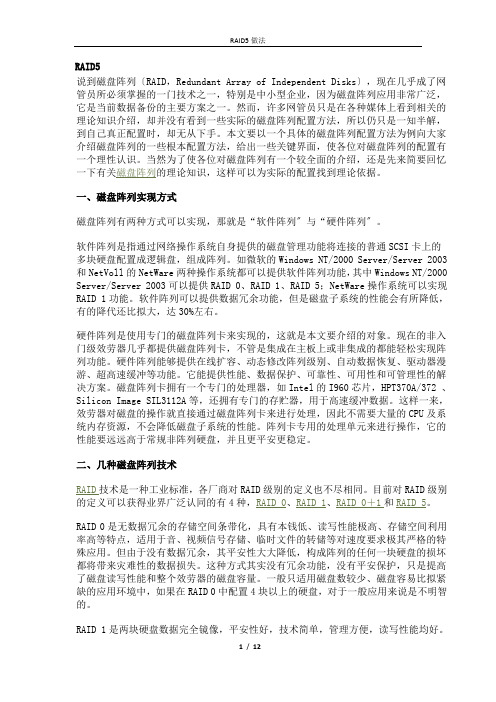
RAID5说到磁盘阵列〔RAID,Redundant Array of Independent Disks〕,现在几乎成了网管员所必须掌握的一门技术之一,特别是中小型企业,因为磁盘阵列应用非常广泛,它是当前数据备份的主要方案之一。
然而,许多网管员只是在各种媒体上看到相关的理论知识介绍,却并没有看到一些实际的磁盘阵列配置方法,所以仍只是一知半解,到自己真正配置时,却无从下手。
本文要以一个具体的磁盘阵列配置方法为例向大家介绍磁盘阵列的一些根本配置方法,给出一些关键界面,使各位对磁盘阵列的配置有一个理性认识。
当然为了使各位对磁盘阵列有一个较全面的介绍,还是先来简要回忆一下有关磁盘阵列的理论知识,这样可以为实际的配置找到理论依据。
一、磁盘阵列实现方式磁盘阵列有两种方式可以实现,那就是“软件阵列〞与“硬件阵列〞。
软件阵列是指通过网络操作系统自身提供的磁盘管理功能将连接的普通SCSI卡上的多块硬盘配置成逻辑盘,组成阵列。
如微软的Windows NT/2000 Server/Server 2003和NetVoll的NetWare两种操作系统都可以提供软件阵列功能,其中Windows NT/2000 Server/Server 2003可以提供RAID 0、RAID 1、RAID 5;NetWare操作系统可以实现RAID 1功能。
软件阵列可以提供数据冗余功能,但是磁盘子系统的性能会有所降低,有的降代还比拟大,达30%左右。
硬件阵列是使用专门的磁盘阵列卡来实现的,这就是本文要介绍的对象。
现在的非入门级效劳器几乎都提供磁盘阵列卡,不管是集成在主板上或非集成的都能轻松实现阵列功能。
硬件阵列能够提供在线扩容、动态修改阵列级别、自动数据恢复、驱动器漫游、超高速缓冲等功能。
它能提供性能、数据保护、可靠性、可用性和可管理性的解决方案。
磁盘阵列卡拥有一个专门的处理器,如Intel的I960芯片,HPT370A/372 、Silicon Image SIL3112A等,还拥有专门的存贮器,用于高速缓冲数据。
联想服务器X3850X6配置RAID5阵列图文方法

联想服务器X3850 X6配置RAID5阵列图文方法【来源:4遍云计算】4遍云,免费12个月主机套餐,只为建站而生。
实验环境:1、服务器型号联想System X3850 X62、四块300G SAS硬盘实验目的: 配置RAID 5,搭建公司重要文件共享服务器使用。
标注:本教程四块硬盘全做RAID 5,如果有一块硬盘损坏及时更换数据恢复是没问题,如果有两块或两块以上硬盘损坏就会发生灾难性数据损坏,建议有可靠的外置备份服务器可以全做RAID 5。
1、开机---按F1 键进入BIOS ---选择System SettingsOptions► SU&tm Evmrt Logs►U MT amwrttySettings Load ItaiffMilt Sattlw*2、选择Storage3、选择阵列卡4、选择Main Menu5、选择Virtual Drive Management 查看是否有配置RAIDqwiii►Help PROPERTIES Status Backp1ane BBUEnc InsureI>rlue3Dr ive Groups Virtual Drives ► Uiew Server ProrileACTIOMS► Configure> Set Factory DefaultsA Update Flrm«are Silence filarmBACKGROUND OPERATIONS Virtual Drive Operations in <OptiMal> fl] <No> [0] MJ [1J m6、显示没有配置任何RAID7、选择 Configuration Management8、选择Create Virtual Dirve9、选择 Select RAID Level -----选择 RAID 510、选择 Select Drives FromiueWDOe RAI DIO0Md A<Urite<DlrBetDRIVEPAEAMETKRSDrLue CacheDisable Backvmnd Inttlaliza^tan tefMMlt Initialixatto" E HU I-** ton Tup®Q&ufe Cop'f'lfiurat 1口匕OAUe'-onl igur^t j O11Select MID Lev.1Secure Uirtual Dri ProtectUirtual D. Select Drives Fnm Select BrluesCfflFlGURE VIRTUAL Uirtu&l Drive Virtual DriveUirtual Drtue Strip SB ZB 1hM4 Policy 而 Ittlicu I/O fol icyPol levd虺M J MTsjl TFKBoa ath11.选择 Select DrivesSaueConfiguration Select RAIDLevel Secure Uirtual briue Protect Uirtual Driue S 1r ■TjTff Pro.Uirtual Drlue Nue UirtualDrive Size <RAIP5> I 1 I 1<Unconfigrured Capac ity>Strip Size Read Policy UrIte Policy I/O Policy Access Policy Driue Cache Disable Background Initialization Default Initialization EMulation TypeA S AMC Configurationthrive笑普巴中皿ation Jelect RftIDLevel /c?,e Uirtual Drl ve 5?;巴t'ggl DE®工艺 16c ; Drives Pnm a SelectDr LuesCONFIGURE UJ RTUAL BRI UE Uirtiial Driue Ham Ulrtual Drive Size Ulrtual Drive Size Unit Str Ip Size Read Rolicy Write Policy I/O Pblley Access Ptillcg Driue Cache Didfible Background Inlilallz-aitlon Default Initial E MU lat Lon Type > Saue Configuration( 1PARArtETEFS r <Urita Back> <0tract><Re*d/4lrlte> <Dlsabie> <No><fto><DefAult>Uir±ual Drive Size Unit <GB> .I;..— :二:, —..CDHFLGURE UIRTUfiL DRIUE PARAMETERS:<256 KB><Read Aheftd> <Urite BacJc> <Dlrect> <fead/Ur ite> <DidAble><No><No><Default>12、选中四个硬盘-----选择Apply Changes<HPD> <Both> <Both>"2P Ply Changes Select Media Type ^elect Interface Type Logical Sector SizeCHOOSE UNCONFIGURED DRIUES : ®rlue Port ° - 3:ei :0O : HDD, ys,27B.464GB. UnconHffured £gd. Protection-Type 2, (512B). ftriue Port 0 - 3:01:81: HDD. [ SAS ,278.464GB« UnconfiguredLGood. Protect 1 on-Type 2尊(512B) _Drive Port e - 3:81:02: HDD.\SAS. 27B.4646B. Unconfigured LGood. Protection Type 2. (5128) _ Briue Port 0 - 3:91:03: HDD, SAS, 278.464GB ,Unconfigured Good. Protection-Type 2.(512KA ii13、选择OKSuccess£2® operation has been perrorwed successfully.14、选择 Save Configuration16、选择OK17、选择Virtual Drive ManagementMa I n Nei18、选择已经创建好的RAID 519、选择Operation ---- 选择Fast Initialization (快速初始化)Operatl 口喻"心IC PROPERTIES : M MW R&id Leuct Status 3l» ► Ulow ftssoci«ted Dr lues ► ftduanced....Mil tiuil Drjve Erase SeJect Ojirirttion St-Ai ( Loca t e- 3七op L OCA I I Debete Uir 4 M 1 Drive 他辞a 门甲n ,F IbTuN IHdv 承调亩£hr 1 4 it..: Qptnji o C^k G?目月1百£自白,) 聚—t Inti I« I Im S low^EnAt Ml isr^t Jon 20、选择Go (执行)BASIC PROPERTIES ; Nam Raid Lmml Status Size ► Vlow ftsaocfated Drives ►Ateancsd . + . <Fast Xnj tiA 1 izat jont><MUD5> K95394 GB 21、选择Yes。
DELL,服务器,RAID5,磁盘阵列,配置图解
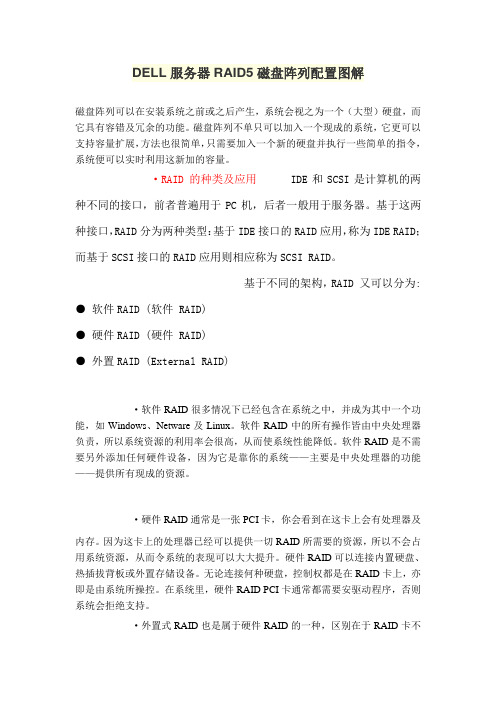
DELL服务器RAID5磁盘阵列配置图解磁盘阵列可以在安装系统之前或之后产生,系统会视之为一个(大型)硬盘,而它具有容错及冗余的功能。
磁盘阵列不单只可以加入一个现成的系统,它更可以支持容量扩展,方法也很简单,只需要加入一个新的硬盘并执行一些简单的指令,系统便可以实时利用这新加的容量。
·RAID 的种类及应用IDE和SCSI是计算机的两种不同的接口,前者普遍用于PC机,后者一般用于服务器。
基于这两种接口,RAID分为两种类型:基于IDE接口的RAID应用,称为IDE RAID;而基于SCSI接口的RAID应用则相应称为SCSI RAID。
基于不同的架构,RAID 又可以分为: ● 软件RAID (软件 RAID)● 硬件RAID (硬件 RAID)● 外置RAID (External RAID)·软件RAID很多情况下已经包含在系统之中,并成为其中一个功能,如Windows、Netware及Linux。
软件RAID中的所有操作皆由中央处理器负责,所以系统资源的利用率会很高,从而使系统性能降低。
软件RAID是不需要另外添加任何硬件设备,因为它是靠你的系统——主要是中央处理器的功能——提供所有现成的资源。
·硬件RAID通常是一张PCI卡,你会看到在这卡上会有处理器及内存。
因为这卡上的处理器已经可以提供一切RAID所需要的资源,所以不会占用系统资源,从而令系统的表现可以大大提升。
硬件RAID可以连接内置硬盘、热插拔背板或外置存储设备。
无论连接何种硬盘,控制权都是在RAID卡上,亦即是由系统所操控。
在系统里,硬件RAID PCI卡通常都需要安驱动程序,否则系统会拒绝支持。
·外置式RAID也是属于硬件RAID的一种,区别在于RAID卡不会安装在系统里,而是安装在外置的存储设备内。
而这个外置的储存设备则会连接到系统的SCSI卡上。
系统没有任何的RAID功能,因为它只有一张SCSI卡;所有的RAID功能将会移到这个外置存储里。
DELL,服务器,RAID5,磁盘阵列,配置图解
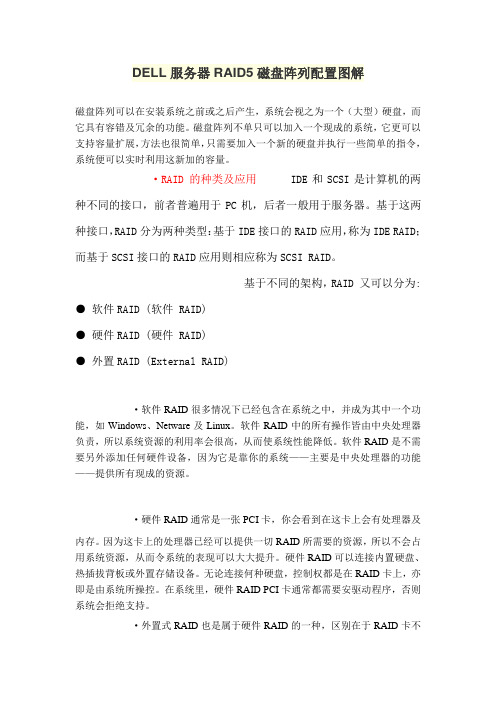
DELL服务器RAID5磁盘阵列配置图解磁盘阵列可以在安装系统之前或之后产生,系统会视之为一个(大型)硬盘,而它具有容错及冗余的功能。
磁盘阵列不单只可以加入一个现成的系统,它更可以支持容量扩展,方法也很简单,只需要加入一个新的硬盘并执行一些简单的指令,系统便可以实时利用这新加的容量。
·RAID 的种类及应用IDE和SCSI是计算机的两种不同的接口,前者普遍用于PC机,后者一般用于服务器。
基于这两种接口,RAID分为两种类型:基于IDE接口的RAID应用,称为IDE RAID;而基于SCSI接口的RAID应用则相应称为SCSI RAID。
基于不同的架构,RAID 又可以分为: ● 软件RAID (软件 RAID)● 硬件RAID (硬件 RAID)● 外置RAID (External RAID)·软件RAID很多情况下已经包含在系统之中,并成为其中一个功能,如Windows、Netware及Linux。
软件RAID中的所有操作皆由中央处理器负责,所以系统资源的利用率会很高,从而使系统性能降低。
软件RAID是不需要另外添加任何硬件设备,因为它是靠你的系统——主要是中央处理器的功能——提供所有现成的资源。
·硬件RAID通常是一张PCI卡,你会看到在这卡上会有处理器及内存。
因为这卡上的处理器已经可以提供一切RAID所需要的资源,所以不会占用系统资源,从而令系统的表现可以大大提升。
硬件RAID可以连接内置硬盘、热插拔背板或外置存储设备。
无论连接何种硬盘,控制权都是在RAID卡上,亦即是由系统所操控。
在系统里,硬件RAID PCI卡通常都需要安驱动程序,否则系统会拒绝支持。
·外置式RAID也是属于硬件RAID的一种,区别在于RAID卡不会安装在系统里,而是安装在外置的存储设备内。
而这个外置的储存设备则会连接到系统的SCSI卡上。
系统没有任何的RAID功能,因为它只有一张SCSI卡;所有的RAID功能将会移到这个外置存储里。
HP DL380 RAID5 配置方法
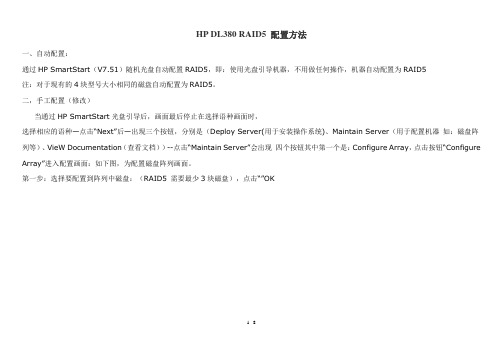
HP DL380 RAID5 配置方法
一、自动配置:
通过HP SmartStart(V7.51)随机光盘自动配置RAID5,即:使用光盘引导机器,不用做任何操作,机器自动配置为RAID5
注:对于现有的4块型号大小相同的磁盘自动配置为RAID5。
二,手工配置(修改)
当通过HP SmartStart光盘引导后,画面最后停止在选择语种画面时,
选择相应的语种—点击“Next”后—出现三个按钮,分别是(Deploy Server(用于安装操作系统)、Maintain Server(用于配置机器如:磁盘阵列等)、VieW Documentation(查看文档))--点击“Maintain Server”会出现四个按钮其中第一个是:Configure Array,点击按钮“Configure Array”进入配置画面:如下图,为配置磁盘阵列画面。
第一步:选择要配置到阵列中磁盘:(RAID5 需要最少3块磁盘),点击“”OK
第三步:选择创建的RAID级别和Stripe Size大小(数据库建议使用16Kb,可以节省空间),点击“OK”。
第四步:保存后选择RAID卡,如下图所示:选择右侧的逻辑驱动器,点击“OK”
第五步:配置一些磁盘阵列参数,按默认即可。
可选操作
1,修改Stripe Size:选择逻辑驱动器后,点击右侧的Migrate RAID/Stripe Size后,在下图所示中修改。
2,查看队列的详细信息:选择创建的队列后,点击右侧“More Information”
注意:每次修改或配置完成后要保存,见第二步图中的(Save按钮)所示:。
浪潮服务器教你如何做RAID5
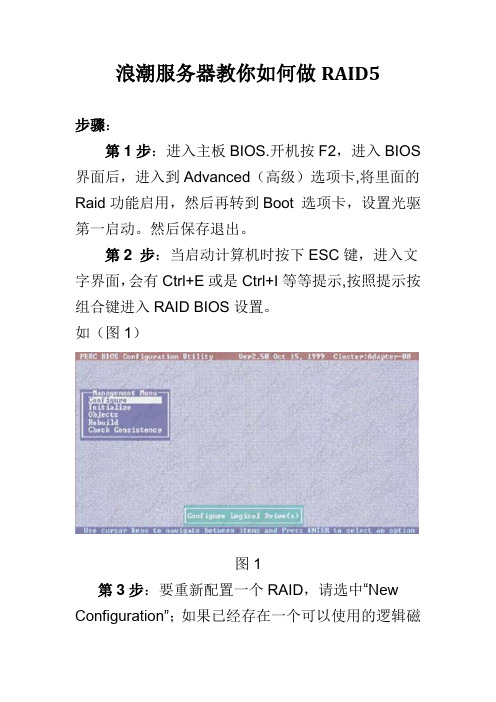
浪潮服务器教你如何做RAID5步骤:第1步:进入主板BIOS.开机按F2,进入BIOS 界面后,进入到Advanced(高级)选项卡,将里面的Raid功能启用,然后再转到Boot 选项卡,设置光驱第一启动。
然后保存退出。
第2 步:当启动计算机时按下ESC键,进入文字界面,会有Ctrl+E或是Ctrl+I等等提示,按照提示按组合键进入RAID BIOS设置。
如(图1)图1第3步:要重新配置一个RAID,请选中“New Configuration”;如果已经存在一个可以使用的逻辑磁盘,请选中“View/Add Configuration”,并按回车键。
在此,我们以新建磁盘阵列为例进行介绍。
选择“New Configuration”选项。
按回车键后,如(图2)所示。
图2第4 步:进入如(图三)所示配置界面。
按空格键选中要创建RAID的磁盘.第5步:当把你所要做RAID的硬盘选择好后,按F10键。
出现如(图4)所示图4第6 步:按“空格键”选择阵列跨接信息,出现Span-1,出现如(图5)所示,然后按F10保存。
图5第7 步:按照您的需要在(图6)所示的RAID=5那里回车,选择您所要做的阵列方式。
然后选中“Accept”,并按回车键确认。
第8步:出现如(图7)所示的画面时,这里可以看出阵列内的磁盘个数,直接按回车键。
第9步:这里提示是否保存配置,选择Yes按回车键就可以了。
如(图8)所示第10 步:刚创建的逻辑磁盘需要经过初始化才能使用。
按ESC 键返回到如(图1)所示的主菜单,选中“Initialize”选项,并按回车键,进入如(图9)所示初始化逻辑磁盘界面。
图9第11步:按空格键选中需要初始化的逻辑磁盘,按F10键,弹出一个询问对话框,如(图10)所示。
选中“YES”,并按回车键,弹出初始化进程(注意,初始化磁盘化损坏磁盘中的原有数据,需事先作好备份)。
图10第12步:初始化完成后,按任意键继续,并重启系统,RAID配置完成。
DELL服务器做RAID5磁盘阵列图文教程

D E L L服务器做R A I D5磁盘阵列图文教程(总11页)--本页仅作为文档封面,使用时请直接删除即可----内页可以根据需求调整合适字体及大小--磁盘阵列可以在安装系统之前或之后产生,系统会视之为一个(大型)硬盘,而它具有容错及冗余的功能。
磁盘阵列不单只可以加入一个现成的系统,它更可以支持容量扩展,方法也很简单,只需要加入一个新的硬盘并执行一些简单的指令,系统便可以实时利用这新加的容量。
·RAID 的种类及应用IDE和SCSI是计算机的两种不同的接口,前者普遍用于PC机,后者一般用于服务器。
基于这两种接口,RAID分为两种类型:基于IDE接口的RAID应用,称为IDE RAID;而基于SCSI接口的RAID应用则相应称为SCSI RAID。
基于不同的架构,RAID 又可以分为:● 软件RAID (软件 RAID)● 硬件RAID (硬件 RAID)● 外置RAID (External RAID)·软件RAID很多情况下已经包含在系统之中,并成为其中一个功能,如Windows、Net ware及Linux。
软件RAID中的所有操作皆由中央处理器负责,所以系统资源的利用率会很高,从而使系统性能降低。
软件RAID是不需要另外添加任何硬件设备,因为它是靠你的系统——主要是中央处理器的功能——提供所有现成的资源。
·硬件RAID通常是一张PCI卡,你会看到在这卡上会有处理器及内存。
因为这卡上的处理器已经可以提供一切RAID所需要的资源,所以不会占用系统资源,从而令系统的表现可以大大提升。
硬件RAID可以连接内置硬盘、热插拔背板或外置存储设备。
无论连接何种硬盘,控制权都是在RAID卡上,亦即是由系统所操控。
在系统里,硬件RAID PCI卡通常都需要安驱动程序,否则系统会拒绝支持。
·外置式RAID也是属于硬件RAID的一种,区别在于RAID卡不会安装在系统里,而是安装在外置的存储设备内。
联想万全服务器RAID5创建教程
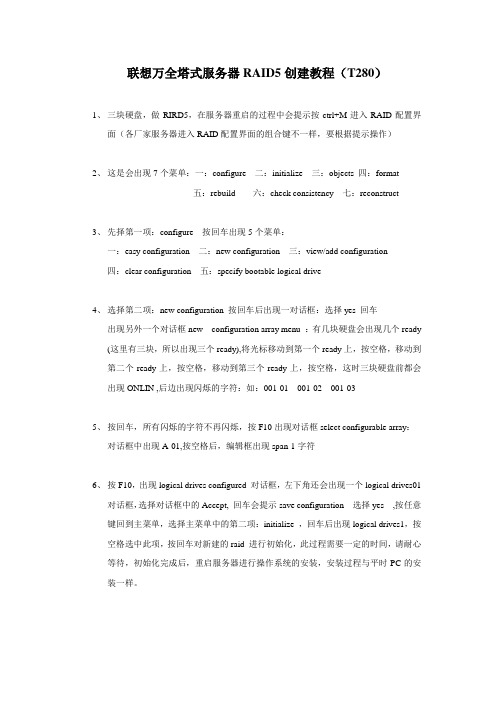
联想万全塔式服务器RAID5创建教程(T280)1、三块硬盘,做RIRD5,在服务器重启的过程中会提示按ctrl+M进入RAID配置界面(各厂家服务器进入RAID配置界面的组合键不一样,要根据提示操作)2、这是会出现7个菜单:一:configure 二:initialize 三:objects 四:format五:rebuild 六:check consistency 七:reconstruct3、先择第一项:configure 按回车出现5个菜单:一:easy configuration 二:new configuration 三:view/add configuration四:clear configuration 五:specify bootable logical drive4、选择第二项:new configuration 按回车后出现一对话框:选择yes 回车出现另外一个对话框new configuration array menu :有几块硬盘会出现几个ready (这里有三块,所以出现三个ready),将光标移动到第一个ready上,按空格,移动到第二个ready上,按空格,移动到第三个ready上,按空格,这时三块硬盘前都会出现ONLIN ,后边出现闪烁的字符:如:001-01 001-02 001-035、按回车,所有闪烁的字符不再闪烁,按F10出现对话框select configurable array:对话框中出现A-01,按空格后,编辑框出现span-1字符6、按F10,出现logical drives configured 对话框,左下角还会出现一个logical drives01对话框,选择对话框中的Accept, 回车会提示save configuration 选择yes ,按任意键回到主菜单,选择主菜单中的第二项:initialize ,回车后出现logical drives1,按空格选中此项,按回车对新建的raid 进行初始化,此过程需要一定的时间,请耐心等待,初始化完成后,重启服务器进行操作系统的安装,安装过程与平时PC的安装一样。
RAID5技术详解raid技术raid卡

RAID 5特征:采用奇偶效验,可靠性强。
只有当两块硬盘坏掉时才会丢失数据。
并行读写数据,性能也很高。
容量:所有硬盘容量-1条件:至少三块硬盘,做为RAID的分区大小必须是几乎相同的。
RAID 3所存在的校验盘的性能问题使几乎所有的RAID系统都转向了RAID 5。
在运行机制上,RAID 5和RAID 3完全相同,也是由同一带区内的几个数据块共享一个校验块。
RAID 5和RAID 3的最大区别在于RAID 5不是把所有的校验块集中保存在一个专门的校验盘中,而是分散到所有的数据盘中。
RAID 5使用了一种特殊的算法,可以计算出任何一个带区校验块的存放位置。
具体如图所示:注意图中的校验块已经被分散保存在不同的磁盘中,这样就可以确保任何对校验块进行的读写操作都会在所有的RAID磁盘中进行均衡,从而消除了产生瓶颈的可能。
RAID5可以理解为是RAID 0和RAID 1的折衷方案。
RAID 5可以为系统提供数据安全保障,但保障程度要比Mirror低而磁盘空间利用率要比Mirror高。
RAID 5具有和RAID 0相近似的数据读取速度,只是多了一个奇偶校验信息,写入数据的速度比对单个磁盘进行写入操作稍慢。
下面是对RAID5原理的简单介绍,首先是原理的基本介绍,然后是用图解对RAID5原理的介绍。
RAID5是一种存储性能、数据安全和存储成本兼顾的存储解决方案。
以四个硬盘组成的RAID 5为例,RAID 5不对存储的数据进行备份,而是把数据和相对应的奇偶校验信息存储到组成RAID5的各个磁盘上,并且奇偶校验信息和相对应的数据分别存储于不同的磁盘上。
当RAID5的一个磁盘数据发生损坏后,利用剩下的数据和相应的奇偶校验信息去恢复被损坏的数据。
RAID5可以理解为是RAID 0和RAID 1的折衷方案。
RAID 5可以为系统提供数据安全保障,但保障程度要比Mirror低而磁盘空间利用率要比Mirror高。
RAID 5具有和RAID 0相近似的数据读取速度,只是多了一个奇偶校验信息,写入数据的速度比对单个磁盘进行写入操作稍慢。
DELL服务器RAID5磁盘阵列配置图解

DELL服务器RAID5磁盘阵列配置图解磁盘阵列可以在安装系统之前或之后产⽣,系统会视之为⼀个(⼤型)硬盘,⽽它具有容错及冗余的功能。
磁盘阵列不单只可以加⼊⼀个现成的系统,它更可以⽀持容量扩展,⽅法也很简单,只需要加⼊⼀个新的硬盘并执⾏⼀些简单的指令,系统便可以实时利⽤这新加的容量。
·RAID 的种类及应⽤ IDE和SCSI是计算机的两种不同的接⼝,前者普遍⽤于PC机,后者⼀般⽤于服务器。
基于这两种接⼝,RAID分为两种类型:基于IDE接⼝的RAID应⽤,称为IDE RAID;⽽基于SCSI接⼝的RAID应⽤则相应称为SCSI RAID。
基于不同的架构,RAID ⼜可以分为:●软件RAID (软件 RAID)●硬件RAID (硬件 RAID)●外置RAID (External RAID)·软件RAID很多情况下已经包含在系统之中,并成为其中⼀个功能,如Windows、Netware及Linux。
软件RAID中的所有操作皆由中央处理器负责,所以系统资源的利⽤率会很⾼,从⽽使系统性能降低。
软件RAID是不需要另外添加任何硬件设备,因为它是靠你的系统——主要是中央处理器的功能——提供所有现成的资源。
·硬件RAID通常是⼀张PCI卡,你会看到在这卡上会有处理器及内存。
因为这卡上的处理器已经可以提供⼀切RAID所需要的资源,所以不会占⽤系统资源,从⽽令系统的表现可以⼤⼤提升。
硬件RAID可以连接内置硬盘、热插拔背板或外置存储设备。
⽆论连接何种硬盘,控制权都是在RAID卡上,亦即是由系统所操控。
在系统⾥,硬件RAID PCI卡通常都需要安驱动程序,否则系统会拒绝⽀持。
·外置式RAID也是属于硬件RAID的⼀种,区别在于RAID卡不会安装在系统⾥,⽽是安装在外置的存储设备内。
⽽这个外置的储存设备则会连接到系统的SCSI卡上。
系统没有任何的RAID功能,因为它只有⼀张SCSI卡;所有的RAID功能将会移到这个外置存储⾥。
HP DL380 RAID5 配置方法

H P D L380R A I D5配置方法-CAL-FENGHAI.-(YICAI)-Company One1HP DL380 RAID5 配置方法HP DL380 RAID5 配置方法一,自动配置:通过HP SmartStart()随机光盘自动配置RAID5,即:使用光盘引导机器,不用做任何操作,机器自动配置为RAID5注:对于现有的4块型号大小相同的磁盘自动配置为RAID5。
二,手工配置(修改)当通过HP SmartStart光盘引导后,画面最后停止在选择语种画面时,选择相应的语种—点击“Next”后—出现三个按钮,分别是(Deploy Server(用于安装操作系统)、Maintain Server(用于配置机器如:磁盘阵列等)、VieW Documentation(查看文档))--点击“Maintain Server”会出现四个按钮其中第一个是:Configure Array,点击按钮“Configure Array”进入配置画面:如下图,为配置磁盘阵列画面。
第一步:选择要配置到阵列中磁盘:(RAID5 需要最少3块磁盘),点击“”OK第二步:创建逻辑驱动器第三步:选择创建的RAID级别和Stripe Size大小(数据库建议使用16Kb,可以节省空间),点击“OK”。
第四步:保存后选择 RAID卡,如下图所示:选择右侧的逻辑驱动器,点击“OK”?第五步:配置一些磁盘阵列参数,按默认即可。
可选操作1,修改 Stripe Size:选择逻辑驱动器后,点击右侧的 Migrate RAID/Stripe Size后,在下图所示中修改。
2,查看队列的详细信息:选择创建的队列后,点击右侧“More Information”注意:每次修改或配置完成后要保存,见第二步图中的(Save按钮)所示。
- 1、下载文档前请自行甄别文档内容的完整性,平台不提供额外的编辑、内容补充、找答案等附加服务。
- 2、"仅部分预览"的文档,不可在线预览部分如存在完整性等问题,可反馈申请退款(可完整预览的文档不适用该条件!)。
- 3、如文档侵犯您的权益,请联系客服反馈,我们会尽快为您处理(人工客服工作时间:9:00-18:30)。
磁盘阵列(RAID,Redundant Array of Independent Disks),若干个单独得硬盘组成一个大容量得逻辑磁盘,不仅能提升磁盘读写速率,而且能保证更高得数据安全性.
RAID 5就是目前应用最广泛得RAID技术,至少要3个硬盘组成。
各块独立硬盘进行条带化分割,相同得条带区进行奇偶校验(异或运算),校验数据平均分布在每块硬盘上。
以n 块硬盘构建得RAID 5阵列可以有n-1块硬盘得容量,存储空间利用率非常高.任何一块硬盘上得数据丢失,均可以通过校验数据推算出来,所以当其中一个硬盘有故障,更换硬盘后可以恢复这个硬盘得数据,一块硬盘得损坏不会造成数据得丢失。
RAID 5具有数据安全、读写速度快,空间利用率高等优点,应用非常广泛.
磁盘阵列其样式有三种,一就是外接式磁盘阵列柜、二就是内接式磁盘阵列卡,三就是利用软件来仿真。
本教程以内接式磁盘阵列卡为例,详细介绍RAID5得组建过程。
1.电脑安装磁盘阵列卡,并安装好驱动.
2.开机按CTRL H进入RAID操作界面,选择configuration wizard,回车。
3、选择add configuration,然后next.
4、选择nanual configuration,next。
5、选中slot0~3,然后点击add toarray。
6、点击accept DG,next。
7、点击next。
8、点击add to span。
9、点击next。
10、按如下图参数配置,然后点击updatesize。
11、点accept,然后next。
12、点击yes。
13、点击next。
14、点击accept。
15、点击yes.
16、点击cancel.
17、点击yes。
18、点击home回到主页.
19、选择exit。
20、点击yes,然后重启电脑即可。
